教你电脑小白怎么重装系统win11
- 分类:Win11 教程 回答于: 2021年09月29日 11:40:00
win11系统跟之前的系统相比,除了有全新的界面设计外,还增加了许多新颖的功能,因此不少网友都想要重装win11系统体验。那么电脑小白怎么重装系统win11呢?下面小编就教下大家一个简单的重装win11系统的方法。更多win11系统教程,尽在小白系统官网。
具体的安装步骤如下:
1、首先需要在网上搜索并下载win11系统镜像,也可以在小白一键重装系统公众号中回复"windows11"获取系统镜像文件。
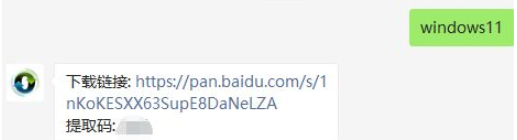
2、下载安装并打开小白一键重装系统,点击备份还原,然后选择自定义还原扫描出下载好的win11系统。
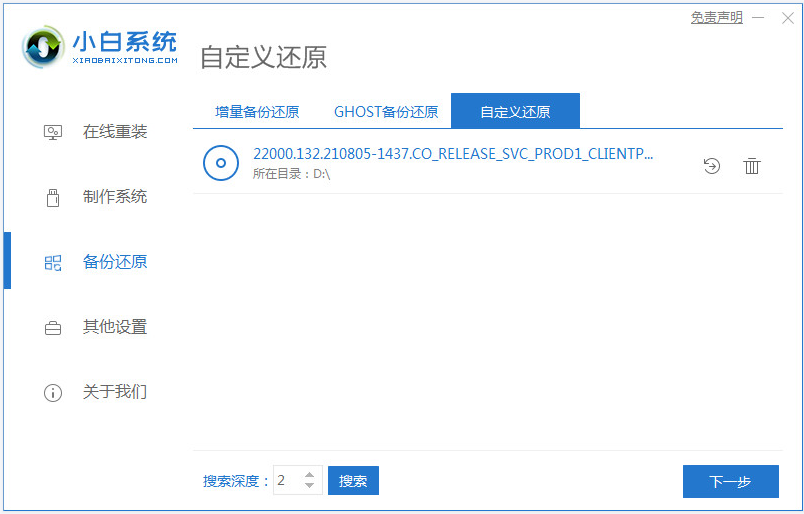
3、选择win11系统,点击安装,一般默认是安装在系统盘c盘。(因此c盘有重要资料的话,需要在安装前提前备份保存好到非系统盘)

4、等待部署完成后,点击重启电脑。
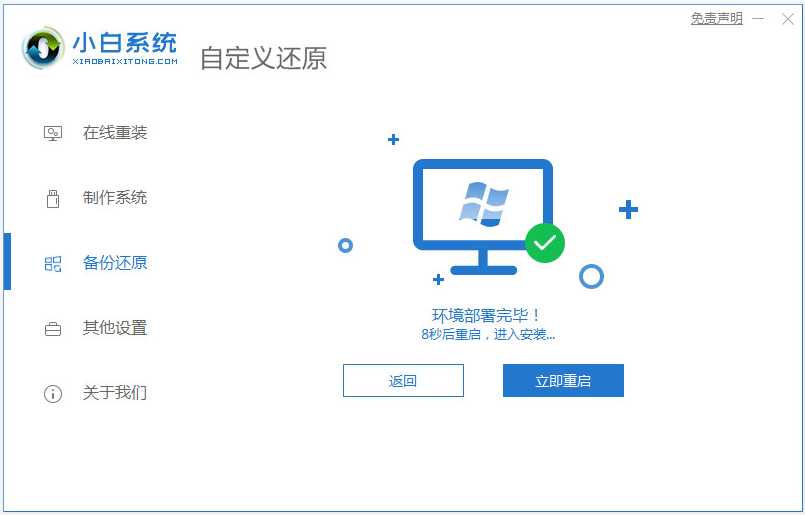
5、重启之后系统会自动安装,等待完成一系列操作即可。
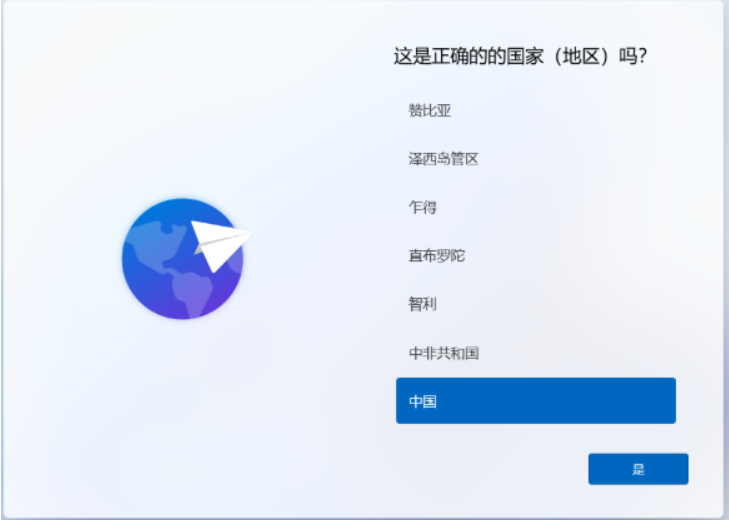
6、操作完成后电脑会再次重启,耐心等待2-3分钟就好了。

7、最后进入到win11系统桌面,安装就完成啦。

以上便是借助小白一键重装系统工具重装win1系统的方法,操作非常简单,非常适合电脑小白使用,感兴趣的小伙伴可以参照教程进行操作哦。
 有用
26
有用
26


 小白系统
小白系统


 1000
1000 1000
1000 1000
1000 1000
1000 1000
1000 1000
1000 1000
1000 1000
1000 1000
1000 0
0猜您喜欢
- win11迅雷下载教程图解2022/10/11
- win11的快捷键怎么关闭具体教程..2023/04/26
- win11系统的zip是什么意思2021/11/03
- 想知道win11怎么取消开机自动启动软件..2022/11/18
- win11补丁在哪里下载更新2023/01/13
- 盗版win7升级win11系统教程2021/12/29
相关推荐
- win11不让下载软件怎么办2021/09/28
- win11 窗口打开卡顿怎么办2022/10/19
- 台式电脑如何重装系统win112022/07/15
- 详细介绍非UEFI可以装win11吗..2022/02/14
- win11值得升级吗的详细介绍2021/12/29
- win11无法运行虚拟机如何解决..2022/10/25

















